فهرست مطالب
در حین کار در Microsoft Excel ممکن است ایجاد نمودار یا نمودار در جدول محوری برای شما مشکل باشد. اما اگر این مقاله را مرور کنید، به راحتی می توانید یک ستون خوشه ای نمودار محوری ایجاد کنید. در این مقاله قصد دارم نحوه ایجاد نمودار محوری ستونی خوشه ای در اکسل را با شما به اشتراک بگذارم.
دانلود کتاب تمرین تمرین
در حین خواندن این مقاله، این کتاب تمرین را برای تمرین دانلود کنید.
Clustered Column Pivot Chart.xlsx
3 مرحله آسان برای ایجاد نمودار محوری ستونی خوشه ای در اکسل
3 مرحله زیر را طی کنید مراحل ایجاد موفقیت آمیز نمودار محوری ستونی خوشه ای در اکسل.
فرض کنید مجموعه داده ای از فروش پیش بینی شده و فروش واقعی از نظر منطقه و داریم. سالانه . اکنون یک نمودار محوری ستونی خوشه ای با استفاده از مجموعه داده زیر ایجاد می کنیم.
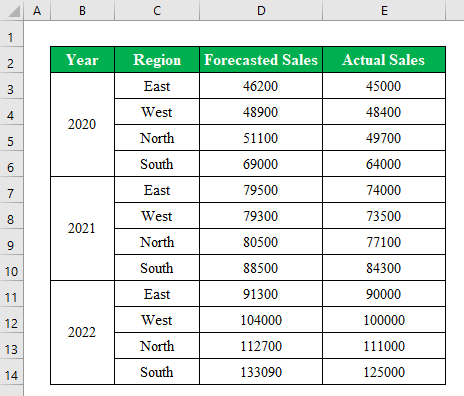
مرحله 1: ایجاد یک جدول محوری از مجموعه داده
- ابتدا باید برای ایجاد یک جدول محوری برای رسیدن به مقصد نهایی.
- برای انجام این کار، تمام سلول ها را از جدول داده ها انتخاب کنید و سپس " Pivot Table " را انتخاب کنید. گزینه " Insert ".

- پنجره جدیدی با نام " PivotTable from table or range<" ظاهر می شود. 2>".
- روی " کاربرگ موجود " کلیک کنید و مکانی را در کاربرگ خود برای ایجاد جدول محوری انتخاب کنید.
- کلید OK را فشار دهید تا ادامه دهید.

- Aجدول محوری ایجاد خواهد شد.
- اکنون در قسمت سمت راست، نام " Region " را از فیلدها به قسمت " Rows " بکشید.

- بعد از آن، دوباره فیلد « سال » را به بخش « ردیف » بکشید و « پیش بینی شده فروش " و " واقعی فروش " به بخش " ارزش ".
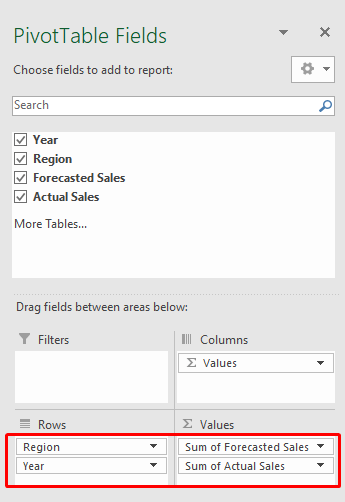
- پس از انجام تمام مراحل، جدول محوری نهایی خود را در دستان خود آماده خواهید کرد.
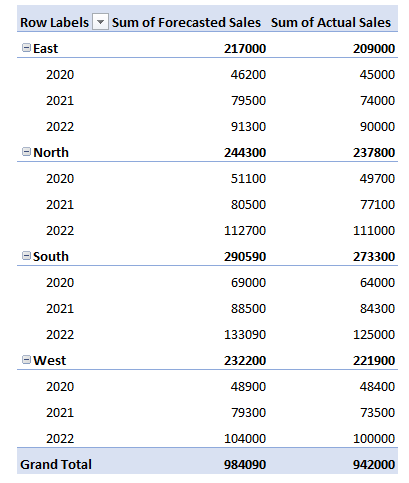
بیشتر بخوانید: تفاوت بین Pivot Table و Pivot Chart در Excel
مرحله 2: درج نمودار ستونی خوشه ای از گزینه نمودار
- وقت آن رسیده است برای درج نمودار ستونی خوشهای با استفاده از جدول محوری.
- برای انجام این کار در حین انتخاب جدول محوری به گزینه « درج » بروید و سپس « Pivot <» را انتخاب کنید. 1>نمودار .

- پنجره جدیدی با نام « درج نمودار<2 ظاهر می شود>".
- " Clustered Column " را انتخاب کنید و سپس برای ادامه OK را فشار دهید.

- الف ج ستون درخشانی که مقادیر انتخاب شده از جدول محوری را نشان می دهد ایجاد می شود.
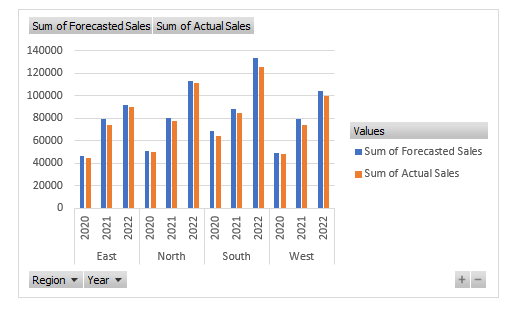
بیشتر بخوانید: چگونه نمودار از جدول محوری ایجاد کنیم. در اکسل (2 روش آسان)
مطالب مشابه
- نحوه بازخوانی نمودار محوری در اکسل (4 روش مناسب)
- انواع نمودارهای محوری در اکسل (7 پرطرفدارترین)
- نحوه درج ستون پشتهای Pivotنمودار در اکسل
- افزودن خط هدف به نمودار محوری در اکسل (2 روش موثر)
مرحله 3: ویرایش نمودار ستونی خوشه ای
- در این مرحله نهایی، نمودار را ویرایش خواهیم کرد.
- برای آن، یک نوار را انتخاب کنید و روی دکمه سمت راست ماوس کلیک کنید تا گزینه ها را دریافت کنید.
- از گزینهها « Format Series Data » را انتخاب کنید.
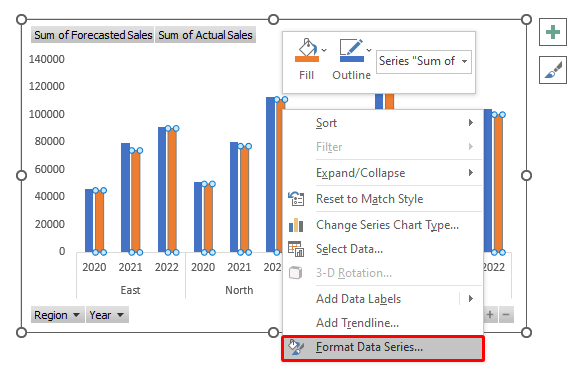
- یک صفحه جدید در سمت راست کاربرگ ظاهر میشود.
- از آنجا « شکاف عرض » را به « 20% » تغییر دهید تا نمودار بومیتر به نظر برسد.

- در نهایت، نمودار ستونی خوشه ای خود را ایجاد کردیم.
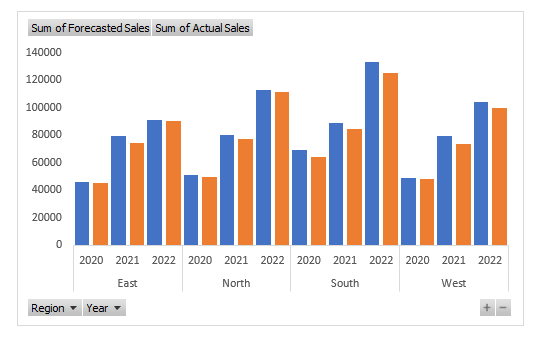
بیشتر بخوانید: نحوه ویرایش نمودار محوری در اکسل (با مراحل آسان)
چیزهایی که باید به خاطر بسپارید
- در گام اول ، من منطقه و سال را در بخش ردیف انتخاب کرده اند. می توانید آنها را به بخش ستون بکشید تا جدول محوری را به روشی متفاوت و برای محاسبه آسان بسازید.
نتیجه
در این مقاله، من سعی شد تمام مراحل ساده ایجاد یک نمودار ستونی خوشه ای در اکسل را پوشش دهد. به کتاب کار تمرین سری بزنید و فایل را دانلود کنید تا خودتان تمرین کنید. امیدواریم برای شما مفید واقع شود. لطفا در قسمت نظرات از تجربه خود به ما اطلاع دهید. ما، تیم ExcelWIKI ، همیشه پاسخگوی سوالات شما هستیم. با ما همراه باشید و به یادگیری ادامه دهید.

